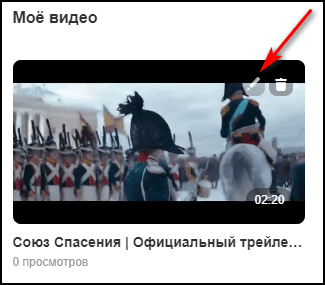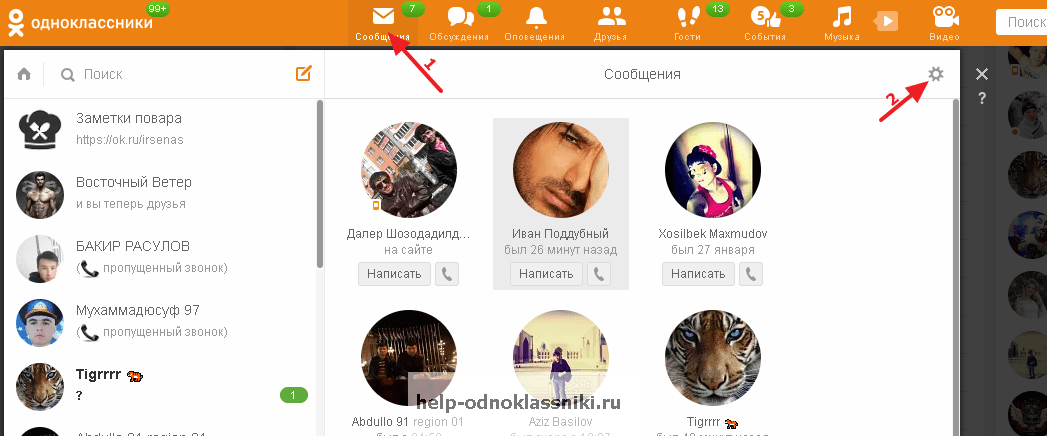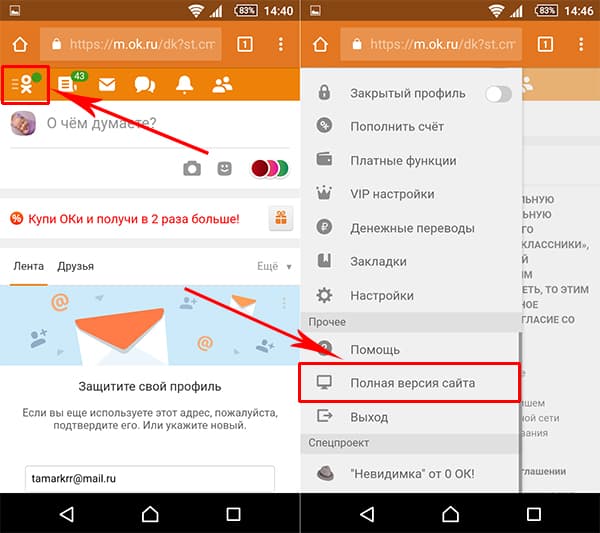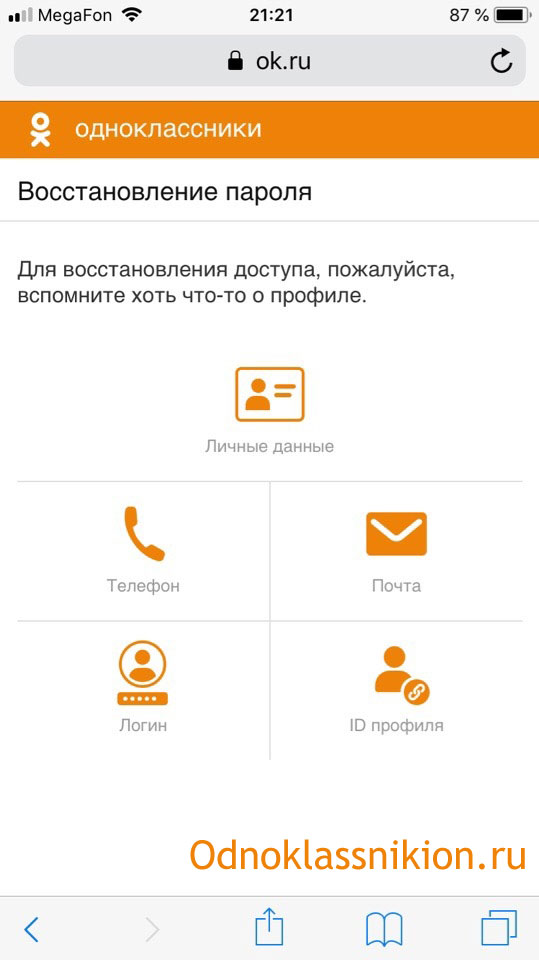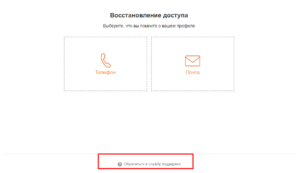Как убрать из черного списка в одноклассниках
Содержание:
- Как занести в “Черный список” в Одноклассниках
- Смотрим «черный список» в Одноклассниках
- Если друг оказался вдруг
- Без занесения в чёрный список
- Очистить черный список полностью
- Одноклассники
- Убрать из черного списка с телефона
- Удаление из чёрного списка
- Где в Одноклассниках чёрный список
- Закрыть доступ к личным сообщениям
- На телефоне
- Заключение
Как занести в “Черный список” в Одноклассниках
Добавить пользователя в “Черный список” в Одноклассниках можно несколькими способами — через его личную страницу, через сообщения или через комментарии. Это сделано для того, чтобы пользователь, который желает поскорее избавиться от навязчивого собеседника, мог как можно скорее занести его в “Черный список”. Каждый из вариантов рассмотрим отдельно для веб-версии и мобильной.
Через комментарии
В веб-версии для этого потребуется сделать следующие действия:
- Зайдите на страницу фотографии или записи, где оставляет свои комментарии пользователь, которого вы хотите заблокировать;
- Наведите на его комментарий мышь и нажмите на крестик в правой части;
- Появится сообщение, что комментарий удален, а вместе с тем и предложение пожаловаться на пользователя и заблокировать его. Отметьте галочкой пункт “Заблокировать автора комментария”;
- Появится кнопка “Подтвердить”. Нажмите ее, чтобы добавить пользователя в “Черный список”.
В мобильном приложении Одноклассники занести пользователя в “Черный список” через комментарии ничуть не сложнее:
- Зайдите на страницу с фотографией или записью, где пользователь оставляет свои комментарии;
- Далее нажмите на переход к самим комментариям. В случае с фотографией, для этого нужно нажать на соответствующий значок в левом нижнем углу фото;
- Нажмите на негативный комментарий, который вы хотите удалить, а пользователя заблокировать. Появится всплывающее окно, в нем нужно выбрать пункт “Заблокировать автора”;
- Появится всплывающее окно, в котором нужно нажать “Да”, чтобы подтвердить намерение заблокировать пользователя.
Обратите внимание: После блокировки пользователя будет удален и комментарий, через который он блокируется
Через сообщения
Еще одна распространенная ситуация, когда один пользователь может тревожить покой другого, это отправка ему личных сообщений. Соответственно, занести в черный список нежелательного собеседника можно и через сообщения.
Чтобы добавить в “Черный список” в Одноклассниках с веб-версии социальной сети, необходимо:
- Перейти в диалог сообщений с нарушителем спокойствия;
- Далее в правом верхнем углу окна сообщений нажать на значок буквы i в кружке;
- Справа появится меню, в котором нужно нажать “Заблокировать”, чтобы отправить пользователя в “Черный список”;
- Появится всплывающее информационное сообщение, в котором нужно подтвердить желание заблокировать пользователя, нажав на “Заблокировать”.
Мобильная версия Одноклассников не позволяет заблокировать пользователя напрямую из диалога.
Со страницы пользователя
Способ, который подойдет, если вы хотите ограничить для определенного пользователя доступ к своей странице, но при этом у вас с ним нет переписок, и он не оставлял вам комментарии на странице. Занести его в “Черный список” можно прямо с его страницы в Одноклассниках.
На веб-версии социальной сети это делается следующим образом:
- Перейдите на страницу пользователя, которого вы хотите добавить в свой “Черный список”;
- Справа от его фотографии и основных кнопок взаимодействия нажмите на три точки, чтобы раскрыть всплывающее меню;
- Выберите в выпадающем меню вариант “Пожаловаться”;
- Откроется окно, в котором можно направить жалобу на страницу, а вместе с тем заблокировать пользователя, добавив его в ваш личный “Черный список”. Если вы хотите не просто заблокировать пользователя, но и сообщить о его противоправных действиях администрации, можете выбрать причину жалобы. Для блокировки же достаточно поставить галочку в пункте “Добавить этого человека в черный список” и нажать кнопку “Пожаловаться”;
- После выполнения этих действий появится уведомление, что пользователь добавлен в ваш “Черный список”.
Чтобы добавить пользователя в Одноклассниках с его страницы в “Черный список” через мобильное приложение, проделайте следующие действия:
- Зайдите на страницу пользователя, которого вы хотите заблокировать. Это можно сделать, как через список друзей, так и через поиск, отыскав нужного человека;
- На странице пользователя нажмите на пункт “Другие действия”, который обозначен тремя точками;
- Появится выпадающее меню. Здесь нужно нажать “Еще”, чтобы открыть доступ ко всем возможностям;
- Выберите пункт “Заблокировать”, чтобы добавить пользователя в “Черный список”;
- Появится информационное окно, где нужно подтвердить намерение заблокировать пользователя, нажав кнопку “ОК”.
После этого пользователь будет заблокирован.
Смотрим «черный список» в Одноклассниках
В такой многомиллионной социальной сети как Одноклассники блэклист, конечно, тоже имеется. Внесенные в него пользователи не могут заходить на вашу страницу, смотреть и комментировать ваши фотографии, ставить оценки и посылать вам сообщения. Но случается так, что вы забыли или хотите изменить список заблокированных вами юзеров. Так где найти «черный список» и как посмотреть его?
Способ 1: Настройки профиля
Сначала выясним, как посмотреть свой «черный список» на сайте социальной сети. Попробуем сделать это через настройки профиля.
- Заходим на сайт ОК, в левом столбце находим графу «Мои настройки».
На следующей странице с левой стороны выбираем пункт «Черный список». Это то, что мы искали.
Теперь мы видим всех пользователей, когда-либо занесенных нами в блэклист.
При желании можно разблокировать любого из них. Для этого в верхнем правом углу фотографии реабилитированного счастливчика нажимаем крестик.
Очистить сразу весь «черный список» нельзя, придется удалять оттуда каждого пользователя отдельно.
Способ 2: Верхнее меню сайта
Можно открыть блэклист на сайте Одноклассников немного по-другому, используя верхнее меню. Этот метод тоже позволяет быстро добраться до «черного списка».
- Загружаем сайт, входим в профиль и на верхней панели выбираем значок «Друзья».
Над аватарками друзей нажимаем кнопку «Ещё». В выпавшем меню находим «Черный список».
На следующей странице наблюдаем знакомые лица заблокированных нами юзеров.
Способ 3: Мобильное приложение
В мобильных приложениях для Android и iOS также присутствует «черный список» с такими же функциями. Попытаемся посмотреть его там.
- Запускаем приложение, входим в профиль, нажимаем кнопку «Другие действия».
В нижней части экрана появляется меню, выбираем «Черный список».
Вот они, неадекваты, недруги и спамщики.
Как и на сайте, можно удалить пользователя из блэклиста, нажав на значок с тремя вертикальными точками напротив его аватарки и подтвердив кнопкой «Разблокировать».
Способ 4: Настройки профиля в приложении
В приложениях для смартфона есть другой метод ознакомиться с «черным списком» через настройки профиля. Здесь тоже все действия понятны и просты.
- На вашей странице в мобильном приложении Одноклассники под фотографией нажимаем «Настройки профиля».
Перемещаясь вниз по меню находим заветный пункт «Черный список».
Опять любуемся на пациентов своего карантина и думаем, что с ними делать.
Опишите, что у вас не получилось.
Наши специалисты постараются ответить максимально быстро.
Если друг оказался вдруг
Общаясь в социальной сети «ВКонтакте» пользователь может сам добавляться в друзья к другим участникам сайта и пополнять новыми людьми список своих друзей. Однако не всегда общение с тем или иным человеком приносит удовольствие. И тогда возникает желание распрощаться с нежелательным другом, которое можно реализовать всего за несколько простых шагов.
Чтобы производить какие-либо действия «ВКонтакте», сначала вам потребуется зайти на вашу личную страницу. Сделать это можно двумя способами: на главной странице сайта в соответствующие поля ввести логин (его роль, как правило, выполняет адрес электронной почты, которую вы использовали при регистрации) и пароль или кликнуть по предварительно сохраненной в браузере ссылке, после чего вы сразу же попадете в свой аккаунт. Кстати, второй способ наиболее удобен, но только при том условии, что доступ к компьютеру имеете только вы. В противном случае на вашу страницу могут зайти посторонние люди, работающие на этом же компьютере.
Если вы через какое-то время решите восстановить с этим пользователем дружбу, вы сможете это сделать, просмотрев список друзей и воспользовавшись функцией «Вернуть в друзья». Ссылка на данную операцию будет находиться справа от аватарки пользователя.
Но не стоит затягивать с решением. Ведь после того как вы закроете страницу со списком ваших друзей, удаленный ранее пользователь исчезнет, и восстановить дружбу с ним одним кликом мыши вы уже не сможете: придется вновь искать его на просторах социальной сети и отправлять ему приглашение.
Без занесения в чёрный список
Если вы поссорились с другом, но не решаетесь его заблокировать, то для прекращения едких комментариев можно сделать следующее:
- Закройте профиль. Это платная услуга. Закрытая страница позволяет защитить свои публикации от просмотра посторонними людьми. Писать вам в Одноклассниках и комментировать ваши посты смогут только друзья.
- Поработайте с настройками страницы. Одноклассники обладают широким функционалом настроек приватности. Установив ограничения, вы сможете избежать неприятных комментариев.
Чтобы изменить настройки публичности:
- Перейдите в раздел настроек профиля с компьютера или мобильного;
- Выберите вкладку «Публичность». Она разрешает или запрещает пользователям выполнять определённые действия. Вы можете поставить ограниченный доступ к информации на своей странице.
Заблокировать друга в Одноклассниках просто. Эта процедура не занимает много времени. Если с человеком не удаётся найти общий язык, то блокировка сохранит ваше время и нервы.
Очистить черный список полностью
Очистить ЧС за несколько кликов не получится, каждого пользователя придется восстанавливать отдельно. Если накопилось много заблокированных пользователей, это займет немало времени. Размер ЧС в Одноклассниках не ограничен и поместить туда можно много пользователей.
Отключить полностью ЧС администрация не разрешает. Прежде чем восстановить человека до белого списка, следует очень хорошо подумать, стоит ли он того. Возможно, вскоре придется его отправить обратно уже навсегда и прекратить с ним всяческое общение.
Черный список соц. сетей, вещь достаточно полезная, она позволяет избавиться от назойливых пользователей, просто неприятных лично вам людей. Но иногда так получается, что поссорившись, мы отправляем туда близких нам людей или просто совершаем ошибку. Для этого и существует возможность вытащить оттуда человека и продолжить с ним общение. Мы постарались рассказать, как это сделать достаточно простым способом.
Чёрный список (ЧС) это перечень людей/страниц, для которых закрыт доступ к вашему личному профилю. Они не могут писать комментарии, отправлять личные сообщения и просматривать данные на вашей странице.
Всего пара кликов мышкой избавит вас от нежеланной беседы. Для этого достаточно навести курсор на «обидчика» и нажать «Заблокировать» в всплывающем окне. После этого подтвердить своё решение – и всё! Ваш профиль отныне является неприступной крепостью для этого человека.
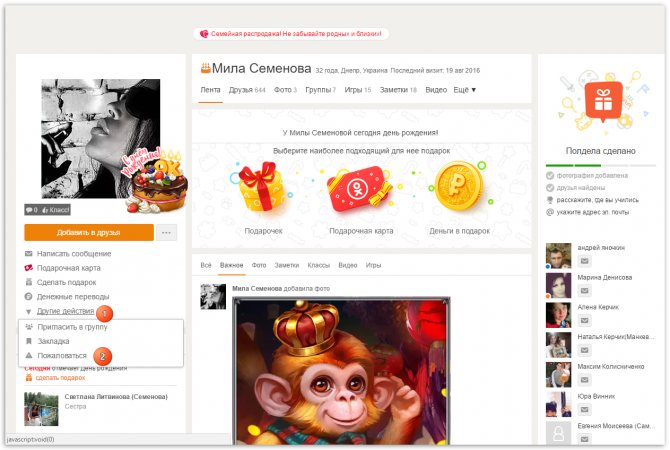
Но порой обиды проходят, отношения налаживаются и люди начинают судорожно искать, как же удалить определенного человека из перечня заблокированных. А сделать это проще простого!

Но для начала давайте детально разберемся в том, как убрать нежеланного посетителя со своей страницы.
Одноклассники
Одноклассники — одна из крупнейших социальных сетей в России и странах ближнего зарубежья, входит в холдинг Mail.Ru Group. Сайт был создан в 2006 году и в настоящее время переведен на 14 языков, включая русский. Ежемесячная аудитория соцсети — 71 млн человек, которые общаются с друзьями и близкими с помощью различных сервисов: сообщений, голосовых и видеозвонков, открыток и стикеров.
ОК — это технологичная контентная и сервисная платформа: в социальной сети можно смотреть трансляции в качестве 4К, слушать актуальную музыку, покупать товары и услуги и осуществлять денежные переводы в 18 стран мира.
Одноклассники — лидер рынка онлайн-видео и первая социальная сеть в России по просмотрам видеоконтента: каждые сутки видео в ОК набирают 590 млн просмотров.
В проекте Одноклассники работают порядка 500 человек, включая собственную команду разработки, дизайна и тестирования. Социальная сеть Одноклассники располагает более 10 тыс. серверами и 4 хостингами в России.
Убрать из черного списка с телефона
Удалить человека из ЧС можно не только со стационарного компьютера, но и с мобильного телефона.
- Для начала нужно зайти на мобильную версию сайта Одноклассники: «https://m.ok.ru/».
- Затем прокрутить страничку вниз почти до самого конца. Следующий шаг, который нужно будет сделать, это зайти в «Другие разделы».
- В середине списка функций будет «Черный список».
- На эту кнопку надо нажать. Под аватаркой того, кого вы заблокировали, будет стоять кнопка «Разблокировать».
- Щелкаем по ней. Появится сообщение, в нем нужно кликнуть надпись «Разблокировать». Все, человек благополучно удален из ЧС.
Один маленький нюанс: когда вы разблокируете друга или гостя, то он в течение суток заходить на вашу страничку все еще не сможет. Сделать это он сможет только на следующий день.
Если что — то не понятно можно посмотреть видео.
Таким образом, вы можете удалить всех, кто занесен в этот список. Но убрать всех за один раз не получится. Каждого придется удалять отдельно. Это, конечно, займет какое-то время. Но если это действительно необходимо, то оно того стоит. На мой взгляд, теперь раскрыты все нюансы этого вопроса, а о том, как сделать в Одноклассниках закрытый профиль, можно прочесть здесь. Всем приятного дня.
Удаление из чёрного списка
Это действие также имеет некоторую вариативность. Вычеркнуть пользователя из перечня нежеланных гостей, можно в любой удобный момент несколькими способами.
Первый способ
Для этого необходимо вернуться на главную страницу своего профиля и проследовать вниз к разделу «Друзья», в котором есть подраздел «Чёрный список».

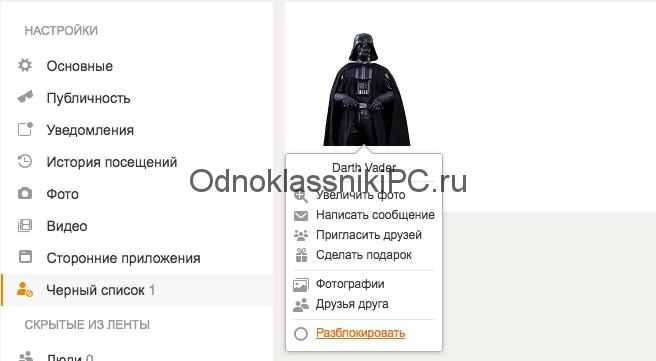
Появляется всплывающее окошко, где необходимо подтвердить свои действия. Жмём «Удалить». Заблокированный пользователь теперь снова может просматривать ваш профиль, комментировать фотографии и отправлять сообщения.
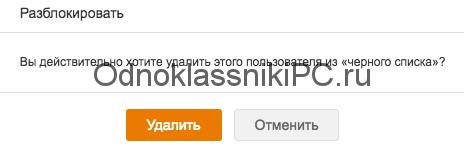
Второй способ
Заходим на титульную страницу профиля. Под аватаркой жмём вкладку «Изменить настройки».
На открывшейся странице, в левом столбике, выбираем вкладку «Чёрный список».
Дальнейший перечень действий дублируется из первого способа. Сначала выбираем пользователя, наводим на него курсор и жмём «Разблокировать, а потом подтверждаем.
Третий способ
На главной странице нашего профиля есть следующий список вкладок. Нас интересует самая правая кнопка – «Ещё».
При нажатии открывается меню с перечнем, где одним из пунктов является «Чёрный список».
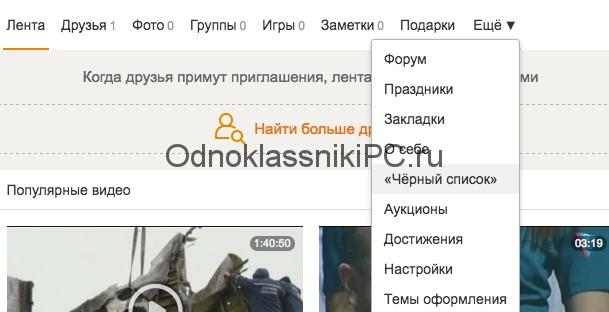
Заходим в «Чёрный список» и повторяем шаги № 3, 4 и 5 из первого способа.
Следует помнить, что разблокировав человека, он получит полный доступ к Вашим публичным данным (если они были указаны на сайте). Поэтому, прежде чем принимать такие решения, лучше взвесить все ЗА и ПРОТИВ и подумать, стоит ли опять рисковать своими нервами.
Если же ситуация абсолютно противоположная, и заблокировали вас, то самостоятельно разблокировать себя не получится. Единственный выход – это искать пути примирения с человеком. Ну, или навсегда забыть о его странице!
Где в Одноклассниках чёрный список
В чёрном списке присутствуют все заблокированные вами пользователи. Заглянуть сюда вам придётся в случае отмены блокировки и восстановления общение с другом. Чтобы посмотреть чёрный список через мобильное приложение, используем такой алгоритм действий:
- Переходим в настройки своей страницы в Одноклассниках. Для этого необходимо нажать на три полоски, расположенные в левом верхнем углу экрана;
- Откроется длинное меню. Переходим в настройки – пункт с шестерёнкой;
- Заходим в настройки профиля;
- Открываем «Чёрный список». Вы увидите перечень заблокированных друзей;
- Выбираем того друга, которого хотим разблокировать;
- Нажимаем нажимаем напротив его имени на вертикальную иконку с многоточием;
- Система предложит разблокировку;
- Подтверждаем своё решение.
С компьютера:
- Нажимаем на своё фото в правом верхнем углу экрана;
- Выбираем «Изменить настройки»;
- В левой колонке находится искомый раздел.
Закрыть доступ к личным сообщениям
Некоторые пользователи в Одноклассниках любят рассылать различные картинки или спам. Я сам сталкивался с этим, после чего и задумался, как в Одноклассниках заблокировать человека по переписке. После такой блокировки пользователь может остаться вашим другом, просматривать страницу, оставлять комментарии и оценивать фотографии, но при этом у него не будет возможности отправлять вам личные сообщения. Для того чтобы добавить человека в черный список в переписке нужно:
Надеюсь, данная статья ответила на все ваши вопросы по поводу того, как заблокировать человека в одноклассниках навсегда. Учтите, что не стоит вступать в спор или переписку со спамерами или людьми, которые пишут вам оскорбления. Лучшим способом будет их и не тратить свое время и нервы. О том, как пожаловаться на группу в другой популярной социальной сети — ВКонтакте, можно прочесть .
Как войти в «Одноклассники» если сайт заблокирован и почему это могло произойти? Ведь ничего не предвещало беды, пока вдруг при входе в социальную сеть вы ни обнаружили, что доступ для вас закрыт по какой-то непонятной причине. Так давайте вместе разберёмся, что нужно делать когда «Одноклассники» заблокировали и как открыть бесплатно свою страничку.
На телефоне
Тут тоже ничего сложного. Правда, нужный раздел в мобильном приложении Одноклассники найти сложнее (но не с нашей инструкцией!), чем на компьютере. Как удалить из черного списка в Одноклассниках заблокированного ранее человека:
- Авторизироваться в приложении.
- Вызвать меню, смахнув экран вправо.
- Нажать на “Настройки”
(в конце панели со вкладками). - В следующем окне, под именем и фамилией, вы увидите строку “Настройки профиля”
. Жмем на нее.
В новом окне ищем надпись “Черный список”
и жмем на нее, чтобы убрать;
- На экране появится перечень людей, которых вы ранее забанили на своей странице. Ищем нужный профиль, чтобы вернуть друга из черного списка.
- Нашли? В правой части строки, в которой вы видите имя профиля, есть кнопка в виде трех точек, расположенных одна над другой. Жмем на нее.
- Появится маленькое окошко с одной кнопкой — “Разблокировать”
. Нажимаем.
Таким способом вы можете убрать человека из черного списка в Одноклассниках с телефона на платформе Android и iOS — функционал приложений в обоих случаях одинаковый.
Как убрать из черного списка
Сайты социальных сетей стали сказочно популярны в наше время. Социальные сети, помимо чисто развлекательных функций, несут в себе множество коммуникативных возможностей. Разве не интересно посмотреть на человека, с которым вы не виделись несколько лет? Да и попросту удобно связаться с родственниками, друзьями или знакомыми, находящимися хоть в соседнем доме, хоть на другом континенте! В таких условиях не
Преувеличением будет сказать, что настоящим окном в мир становится, например, моя страница в «Одноклассниках». Социальная сеть, кроме того, привлекает и коммерческие структуры, этот сайт наполняется самого разного рода рекламой и предложениями. Привлекают они и злоумышленников. Печально, однако, что в борьбе с ними иногда случаются недоразумения, в результате которых становятся жертвами и невинные пользователи. В такие моменты мы начинаем задаваться вопросом о том, как разблокировать свою страницу в «Одноклассниках». Причин блокировки, а, следовательно, и выходов из ситуации может быть несколько. Рассмотрим основные из них.
«Одноклассниках»
Если вы не спешите все же грешить на сам ресурс и блокировку. Вполне вероятно, что причиной этому являются непосредственно ваш компьютер или вирусы, которые там находятся. Здесь рецепт крайне прост. Вам необходимы хорошая антивирусная программа и чистка операционной системы. Возможно, после этого сайт вновь заработает. Также нелишним будет очистить папки с сохраненными паролями и данными пользователя, которые есть на вашем компьютере. Для этого откройте диск С, проследуйте в раздел «Documents and Settings», далее откройте папку, которая носит компьютера. В ней вы и увидите те самые «Cookies».
Как разблокировать страницу в «Одноклассниках» с помощью телефонного номера
Если все же вы были заблокированы или забыли пароль, попробуйте восстановиться с помощью мобильного телефона. В тот момент, когда вы попытаетесь войти на сайт, вам наверняка предложат восстановить аккаунт по номеру телефона. Смело нажимайте на этот вариант! Когда-то вы указывали на сайте номер своего мобильного. Теперь пришел момент, когда эта, наверняка раньше раздражающая необходимость, стала для вас полезной функцией. В течение трех или пяти минут на ваш телефон придет электронное сообщение с кодом. С его помощью вы сможете поменять свой пароль и дальше благополучно пользоваться собственным аккаунтом.
Как разблокировать страницу в «Одноклассниках» после удаления
Бывает так, что вы импульсивно удаляетесь из социальных сетей, однако через
некоторое время вам становится тоскливо без этой удобной штуки, которая легко делает всех друзей, коллег и знакомых такими близкими, и хотите вернуть все на свои места. Здесь есть два варианта. Если вы просто удалили всю информацию из аккаунта о себе, то для восстановления вам достаточно войти на сайт под своим паролем. Ваша страница будет все еще там в виде пустого профиля. Дальше от вас потребуется всего лишь заполнить опустошенные ранее поля. Сложнее, если удаление происходило посредством функции «Референт». Тогда у вас есть два пути. Вы можете попробовать написать администрации сайта с изложением причин и просьбой восстановить профиль. Однако вовсе не факт, что они вам ответят. В таком случае самым простым выходом является попросту повторное создание аккаунта. Это ведь несложно!
Собственно, теперь вы знаете, как разблокировать страницу в «Одноклассниках». Надеюсь, больше вам не придется заниматься этим вопросом. Удачи!
Заключение
Если вас не мучает совесть, и вы без проблем готовы использовать фейковые аккаунты (см. ), то с их помощью сможете обойти черный список.
Единственное что можно посоветовать — не занимайтесь рассылкой откровенного спама и надоедливых сообщений. Пользователи не так часто блокируют всех без разбора. Должна быть веская причина. И постоянные бессмысленные сообщения, обидные комментарии, вполне могут сойти за нее.
Вопросы?
Инструкция
Черный список полезен в тех случаях, когда находится пользователь соцсети «Вконтакте», который намеренно портит вам настроение, оставляя неприятные комментарии к вашим записям и отправляя недружелюбные личные письма. Также удобно заблокировать таким образом спамеров и прочих нежелательных личностей. Но сделав это раз-другой, иной раз несколько месяцев не вспоминаешь о сервисе «Черный список» и при желании его отредактировать забываешь, как это сделать и где найти, собственно, список. Чтобы открыть этот раздел профиля, зайдите в «Мои настройки». Найдите эту надпись в списке, расположенном в левом верхнем углу.
Наверху вы увидите надписи «Общее», «Приватность» и так далее, слева направо. Вам нужна кнопка «Черный список». В верхней строке вам предлагают ввести имя человека, которого нужно заблокировать, или ссылку на его профиль в соцсети «Вконтакте». Ниже сообщается, сколько пользователей сайта уже находятся в вашем черном списке. Найдите того, кто, по вашему мнению, заслуживает вашего позволения снова добавлять вас в друзья и оставлять сообщения на вашей стене.
Удалите вирус, доступ Вконтакт. С компьютера перейдите в директорию диск C/WINDOWS/system32/drivers/etc. Выберите файл «hosts». Если файл является , то в настройках свойства папки необходимо отметить параметр «Показывать скрытые файлы и папки». С помощью программы «Блокнот» откройте файл «hosts». В открывшемся документе удалите , расположенные под строчкой «127.0.0.1 localhost». Далее проверьте автозагрузку программ: Пуск – Выполнить – напишите в строке «msconfig» — ОК, перейдите на конфигурацию системы, далее в автозагрузку. Лучше пока все программы из автозагрузки удалить. Перезагрузите компьютер и сканируйте систему на наличие вирусов.
Самый крайний случай – восстановление операционной системы через точку восстановления или ее переустановка.
Видео по теме
Обратите внимание
При блокировке странички Вконтакте вирусом в большинстве случаев появляется баннер, содержащий уведомление о необходимости отправки СМС для разблокировки доступа. Никогда не отправляйте подобного рода сообщения. Это обман, для чего, собственно говоря, и предназначается вирус. Отправив СМС, вы потеряете время, деньги и хорошее настроение, а результата так и не получите.
как разблокировать страницу вконтакте раньше